Windows 10에서 폴더 색상을 변경하는 방법
게시 됨: 2022-12-08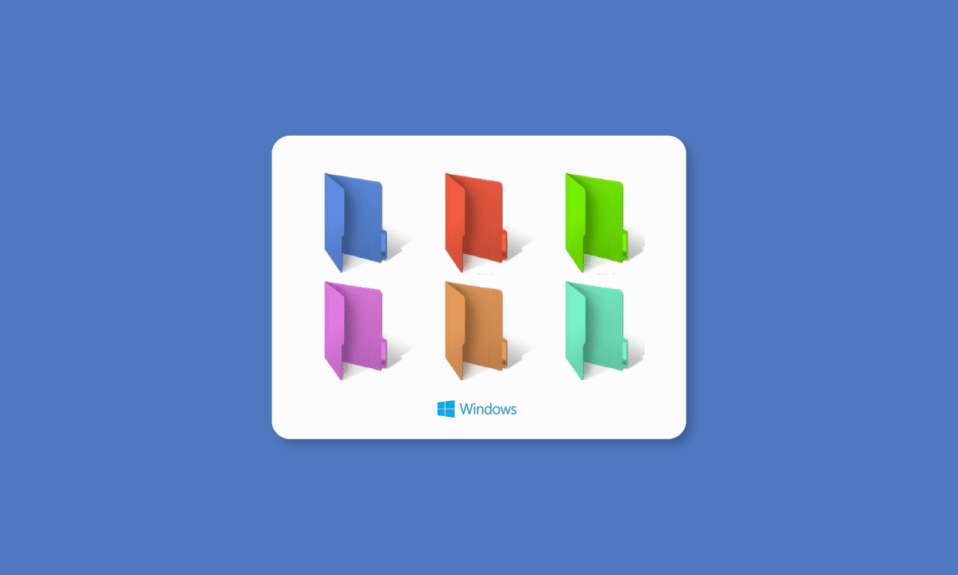
바탕 화면의 노란색 폴더 아이콘이 지겹다면 혼자가 아닙니다. 두뇌는 시각적인 것을 좋아하여 경계를 유지하고 색상을 변경합니다. 폴더 아이콘의 모양은 생산성에 많은 도움이 될 수 있습니다. 여기에서는 Windows 10에서 폴더 색상을 변경하는 방법에 대해 설명합니다. 이 기사를 읽은 후 Windows 10에서 파일 색상을 지정하는 방법과 Windows 10에서 색상이 지정된 폴더 아이콘을 지정하는 방법도 알게 됩니다.
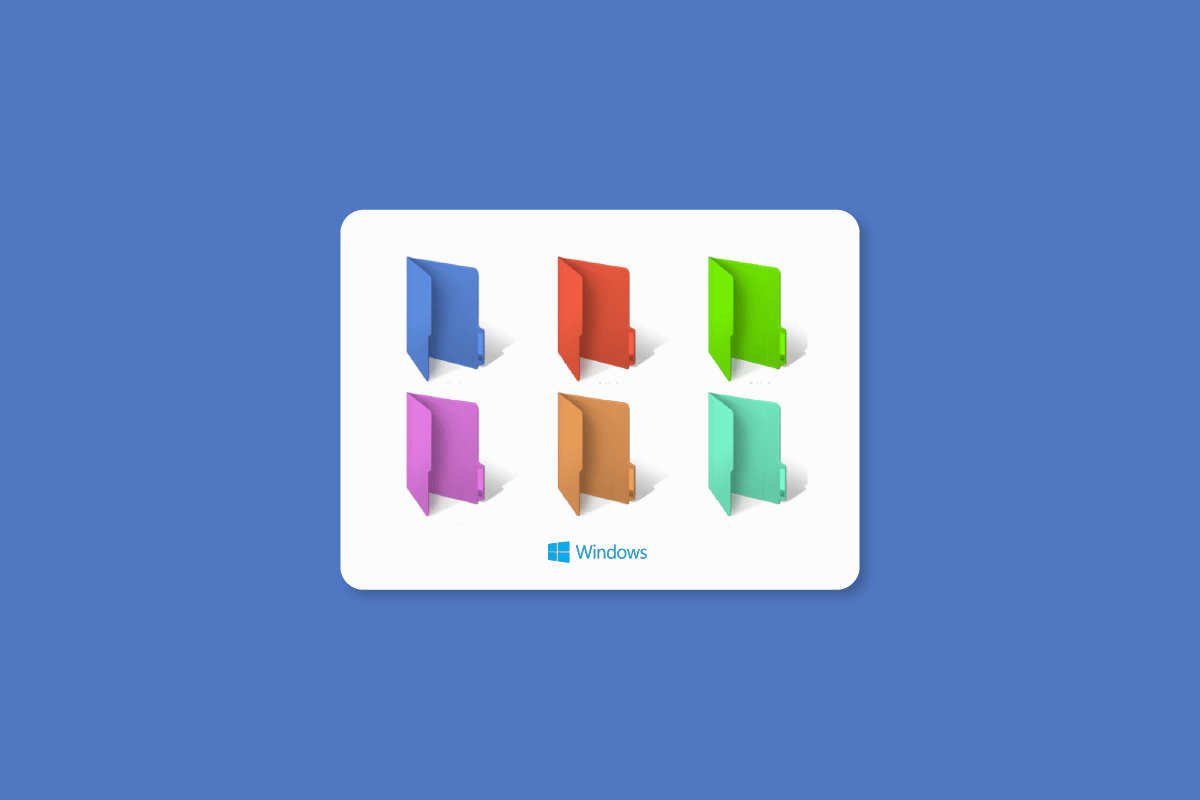
내용물
- Windows 10에서 폴더 색상을 변경하는 방법
- 방법 1: 속성 창을 통해
- 방법 2: 타사 도구 사용
- 1. 폴더 컬러라이저
- 2. 폴더 마커
- 3. 폴컬러
- 4. 폴더엘코
- 5. 파일마커
- 6. 레인보우 폴더
- 7. 스타일폴더
- 8. 폴더 페인터
- 9. 커스텀폴더
- 10. 아이컬러폴더
- 11. 마이폴더
- 12. 폴더 아이콘 변경
- 13. 폴더 아이콘 체인저 5.3
- ICONS8 웹사이트에서 폴더 색상을 변경하는 방법
Windows 10에서 폴더 색상을 변경하는 방법
여기에서는 Windows 10 PC에서 폴더 색상을 변경하는 방법을 자세히 보여주었습니다.
방법 1: 속성 창을 통해
데스크탑 모양이 마음에 들지 않고 다른 색상의 폴더 아이콘을 선호하십니까? 답이 예인 경우 Windows 10용 폴더 색상기가 항상 필요한 것은 아닙니다. 폴더 색상을 변경하려면 아래 단계를 따르세요. Windows 10:
1. 아이콘을 변경하려는 폴더 로 이동하여 마우스 오른쪽 버튼으로 클릭하고 속성 을 선택합니다.
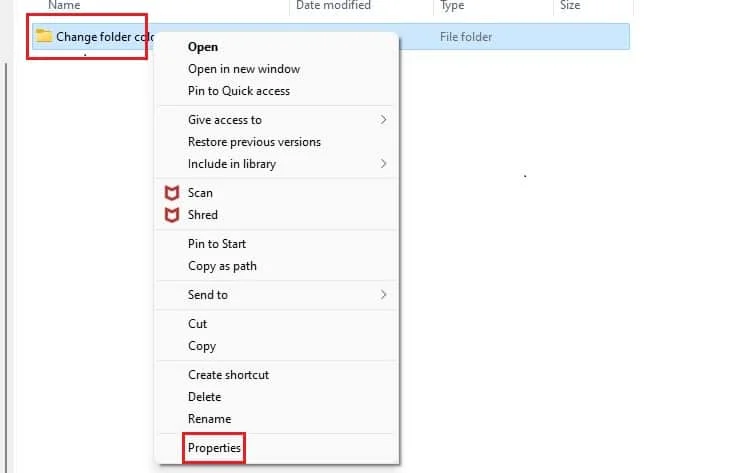
2. 사용자 지정 을 클릭한 다음 아이콘 변경… 을 선택합니다.
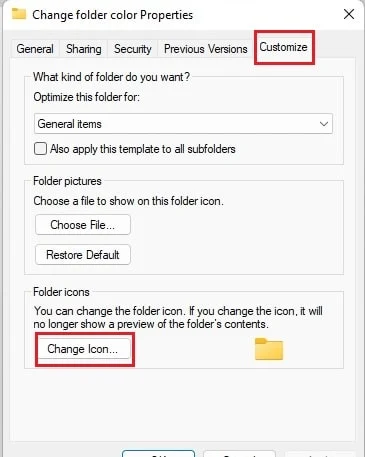
3. Browse… 를 클릭하여 ICONS8 웹사이트에서 다운로드한 아이콘 파일을 선택합니다.
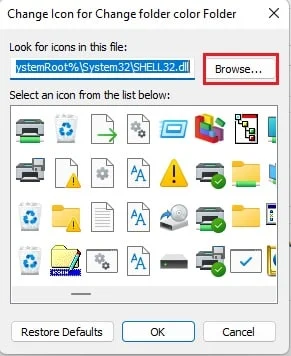
4. 아이콘 파일 을 선택하고 열기 를 클릭합니다.
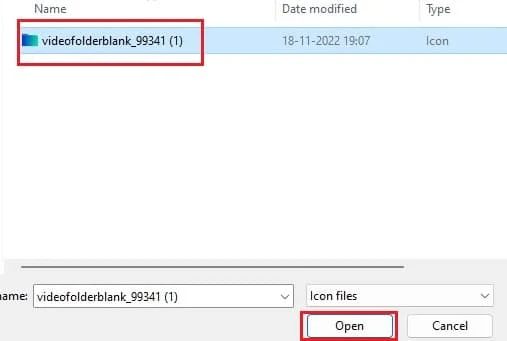
5. 확인 을 클릭한 다음 적용 을 클릭합니다.
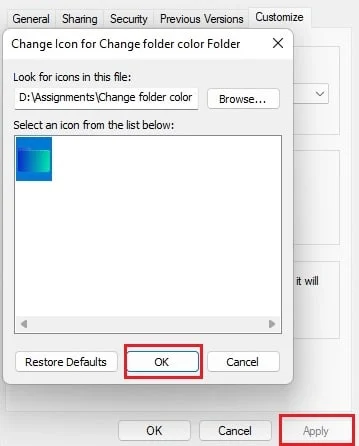
6. 확인 을 클릭하여 변경 사항을 저장합니다.
또한 읽기: 이 테마에서 파일 중 하나를 찾을 수 없는 Windows 수정
방법 2: 타사 도구 사용
다음은 Windows 10용 폴더 컬러라이저 도구입니다.
1. 폴더 컬러라이저
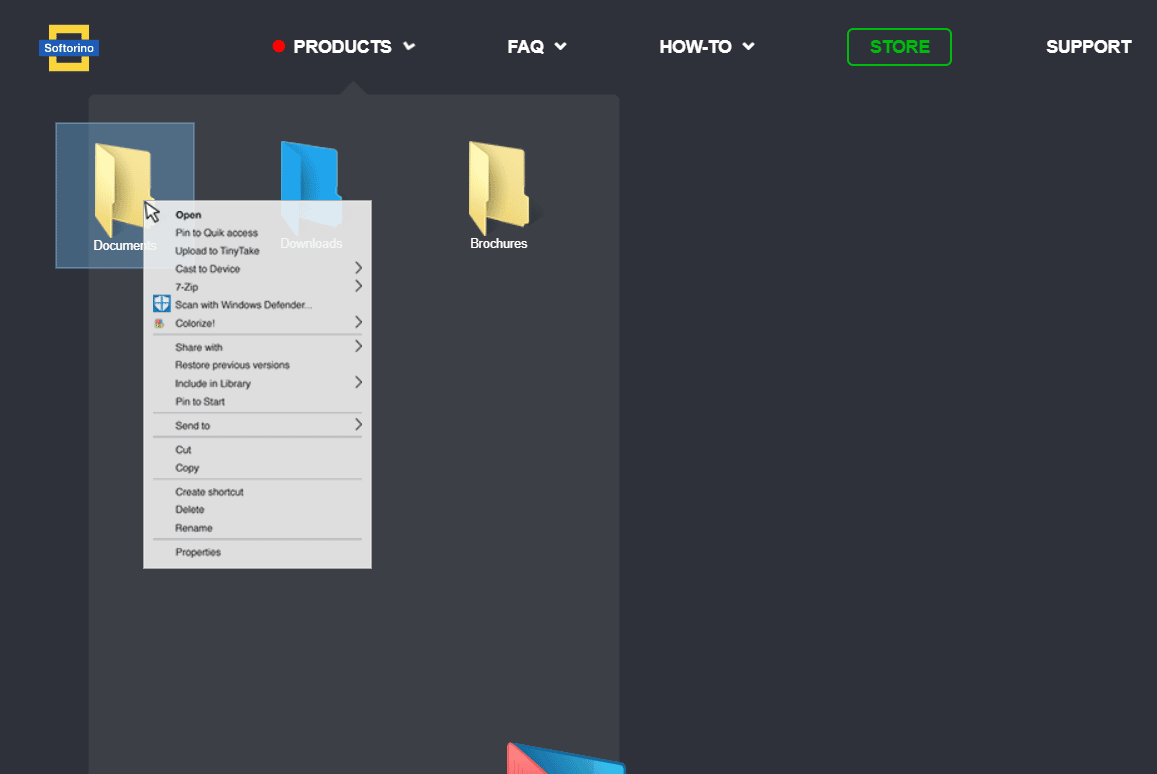
폴더 색상을 변경하는 이전 방법 Windows 10이 그다지 매력적이지 않고 쉬운 방법을 원한다면 Softorino의 Folder colorizer 2가 인생을 더 쉽게 만들어 줄 것입니다.
- 다른 색상으로 폴더 사용자 정의.
- 원래 폴더 색상으로 쉽게 복원 할 수 있습니다.
- Windows 탐색기에서 폴더 색상 지정 옵션을 사용할 수 있습니다.
- 쉽게 설치하고 제거할 수 있습니다.
2. 폴더 마커
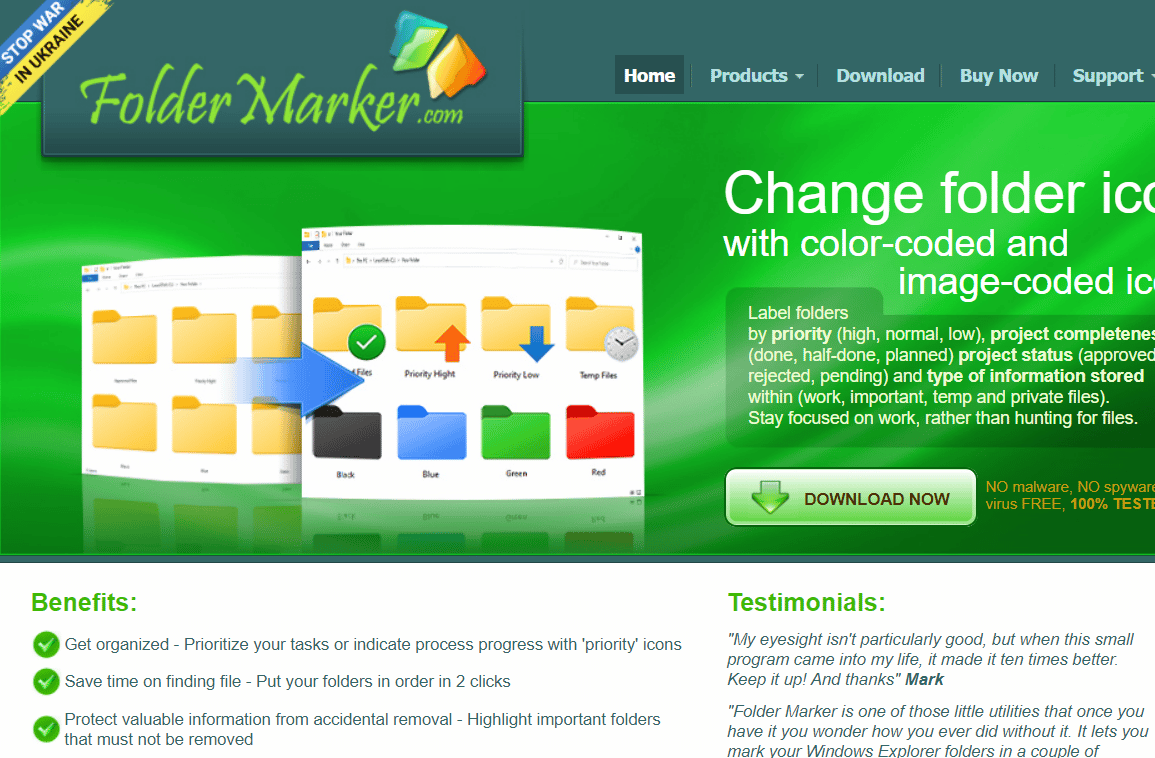
바탕 화면에 있는 폴더의 노란색 색상이 귀찮다면 Folder Marker는 Windows 10용 폴더 colorizer를 제공합니다. Folder Marker의 도움으로 마우스 클릭으로 바탕 화면의 폴더 색상을 변경할 수 있습니다. 폴더 마커는 무료 및 프로 버전 모두에서 사용할 수 있습니다.
- 한 번의 클릭으로 폴더 색상을 변경합니다.
- 우선 순위에 따라 폴더에 레이블 을 지정합니다.
- 범주 하위 메뉴를 포함할 수 있습니다.
- 동시에 여러 폴더로 작업하십시오.
- 32비트 아이콘을 지원합니다.
- 사용자 아이콘 탭 옵션을 제공합니다.
3. 폴컬러
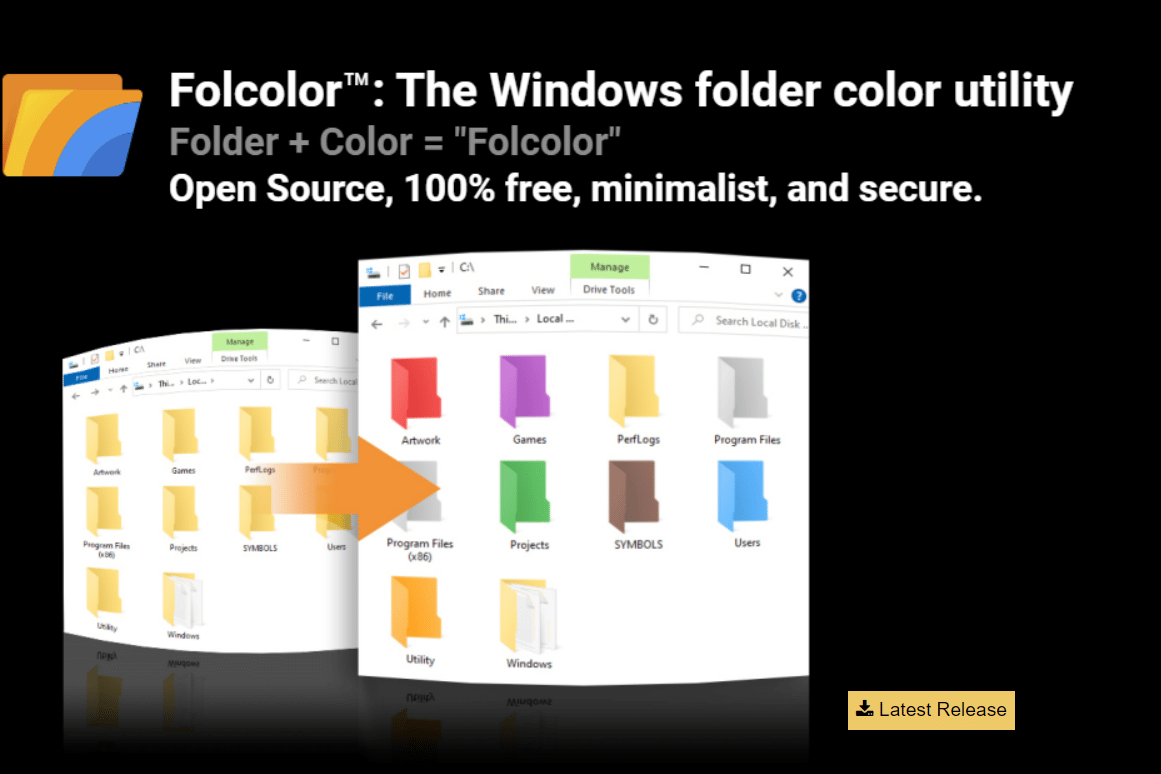
모든 소프트웨어의 Pro 버전이 있으면 무료 버전에서 제공되는 기능이 제한됩니다. Windows 10에서 폴더 색상을 변경하는 소프트웨어의 경우에도 마찬가지입니다. Folcolor는 Windows 10용 폴더 colorizer로 사용할 수 있는 오픈 소스 및 무료 소프트웨어입니다.
- 총 14가지 색상 중에서 선택할 수 있는 옵션입니다.
- 애드웨어, 데이터 수집 없이 안전한 소프트웨어 .
- 1MB의 작은 실행 파일로 쉽고 간단하게 사용할 수 있습니다 .
또한 읽기: Windows 10에서 작동하지 않는 파일 탐색기 어두운 테마 수정
4. 폴더엘코
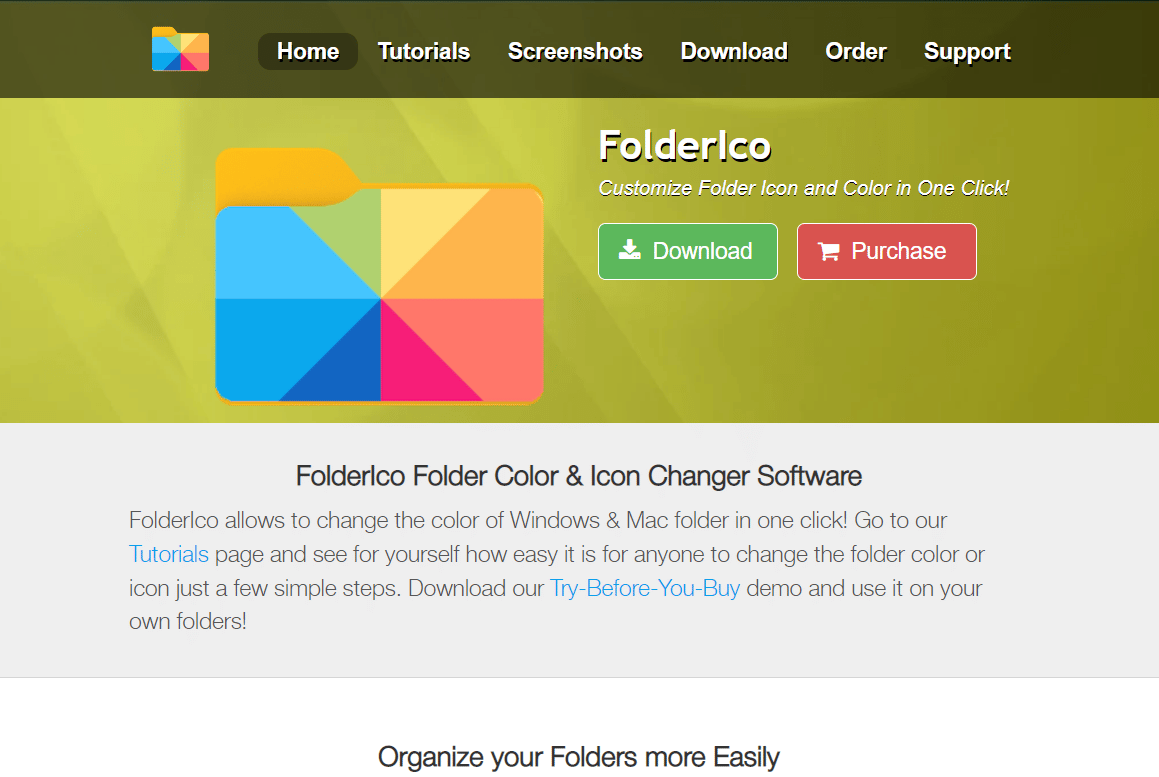
재미있는 것을 만들기 위해 휴일 동안 프로젝트를 작업하는 동안 컬러 폴더 아이콘 Windows 10으로 변경하고 싶을 수 있습니다. FolderIco는 칙칙해 보이는 노란색 폴더를 시각적으로 더 매력적인 폴더로 변경할 수 있는 옵션을 제공합니다.
- 소프트웨어 인터페이스 의 접근성 및 폴더 상황에 맞는 메뉴.
- 좋은 아이콘 모음을 포함합니다.
- 아이콘을 기본값으로 재설정 합니다.
5. 파일마커
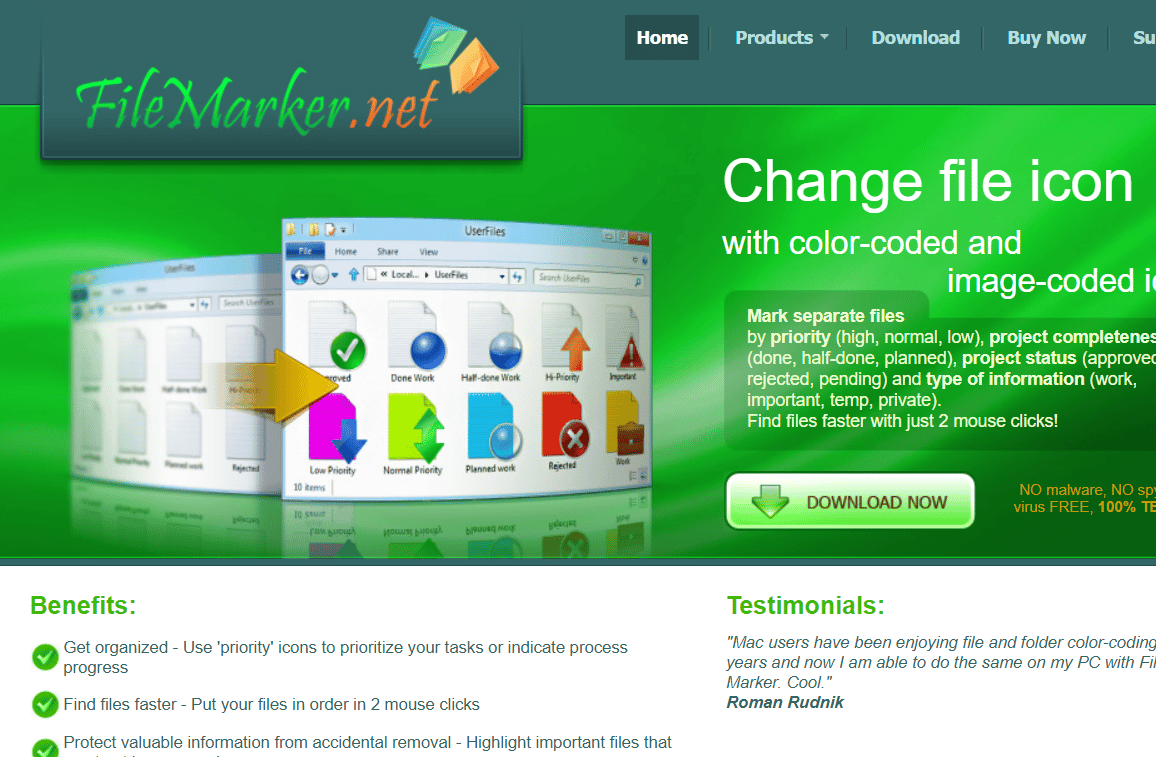
데스크탑에서 파일의 우선 순위를 지정하면 작업 구성이 사치가 될 수 있습니다. 생각해보세요. 모든 파일은 우선 순위 또는 작업 유형과 같은 다양한 기준에 따라 색상으로 구분됩니다. 작업 중인 사용자에 따라 파일에 색상을 할당할 수도 있습니다! FileMarker는 무료 및 유료 버전으로 제공되는 타사 소프트웨어로 Windows 10에서 파일 색상 코드를 지정하는 데 사용할 수 있습니다.
- 별도의 파일 아이콘을 임의로 변경할 수 있습니다.
- 일의 우선순위 를 정하십시오.
- 파일에 색상 표시를 하거나 레이블을 지정하는 옵션을 제공합니다.
- 소프트웨어가 설치된 다른 시스템 으로 색상 코드 파일을 쉽게 이식 할 수 있습니다.
6. 레인보우 폴더
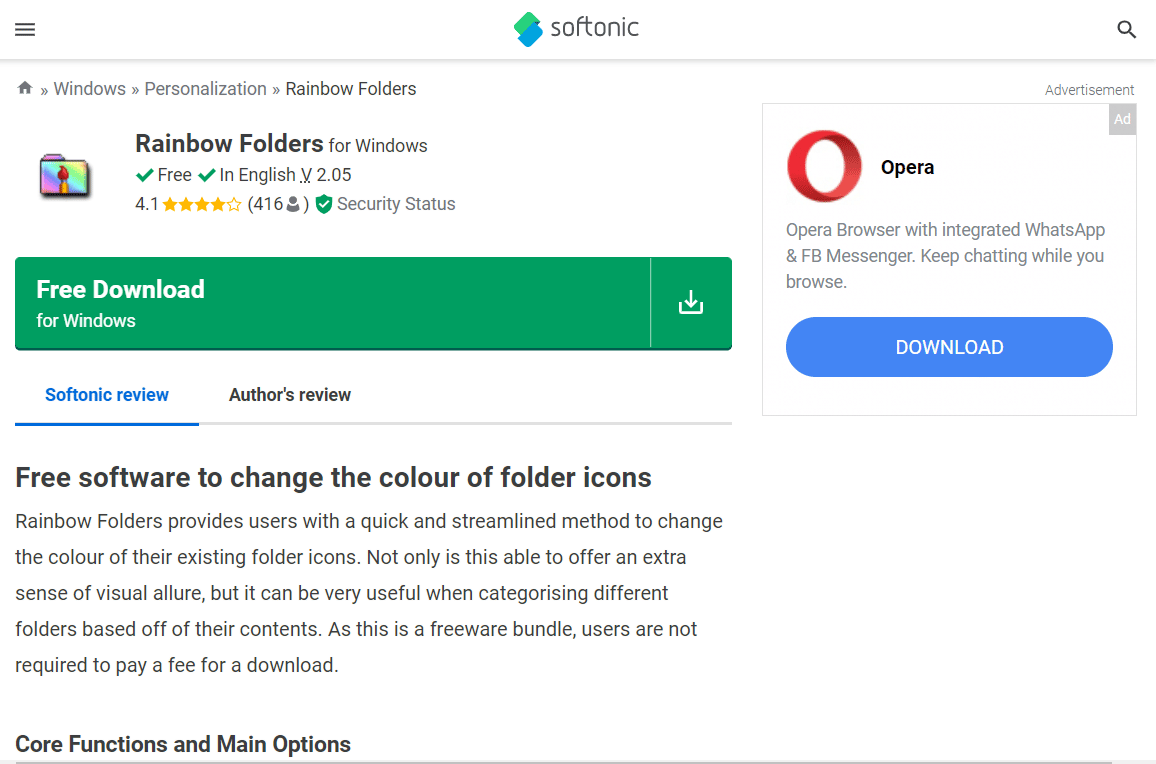
Rainbow Folders는 폴더에 색상 옵션을 제공하여 Windows 바탕 화면을 구성하는 데 도움이 되는 또 다른 프리웨어입니다.
- 폴더 색상의 빠른 변경 .
- 폴더 의 색조, 색상 및 고대비 아이콘.
- 여러 폴더 의 색상을 동시에 변경합니다.
- 폴더 아이콘 크기를 변경합니다.
또한 읽기: Windows 10에서 미니멀리스트 데스크탑을 만드는 방법

7. 스타일폴더
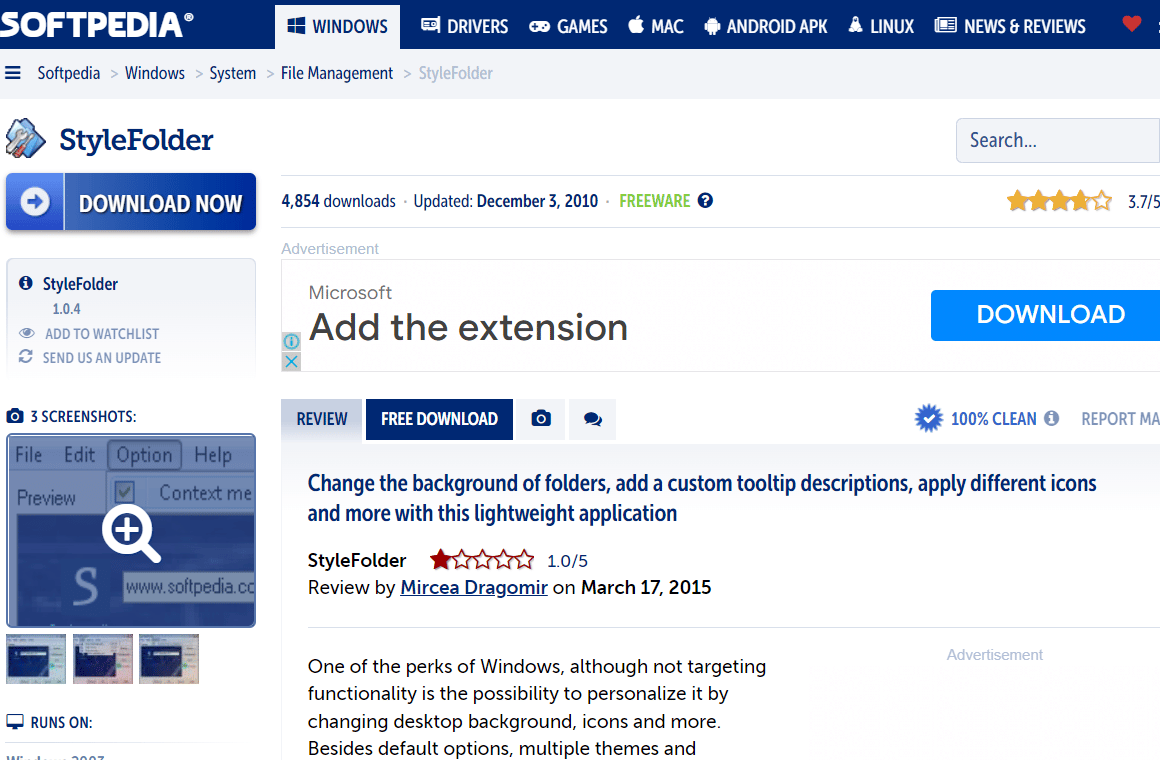
다음 폴더 색상 체인저 목록은 StyleFolder입니다. 다음과 같은 몇 가지 중요한 기능이 있습니다.
- 폴더 배경 인 폴더 아이콘을 강화할 수 있습니다.
- 폴더 의 텍스트 색상을 변경할 수 있습니다.
- 폴더 또는 하위 폴더를 개인화하십시오.
- 설정 제거 옵션을 사용하여 폴더에 대한 변경 사항을 제거할 수 있습니다.
8. 폴더 페인터
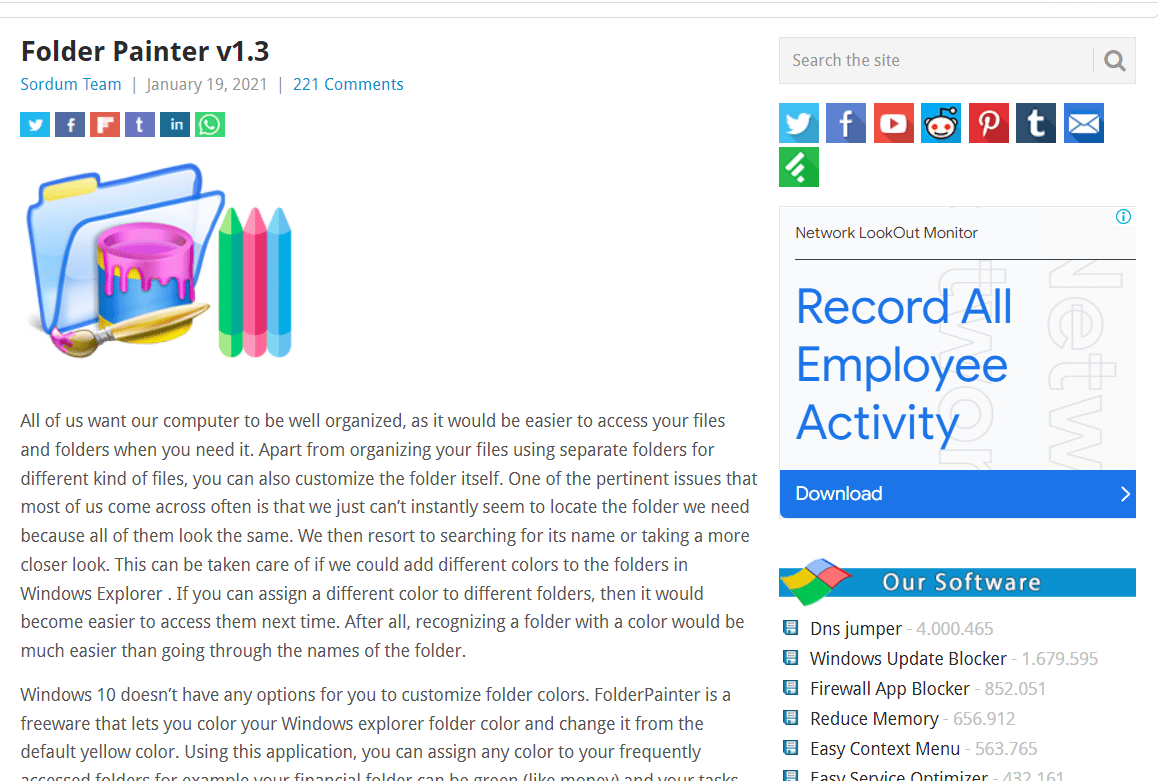
Folder Painter는 Windows 10 폴더 색상을 변경하는 데 사용할 수 있으며 무료 로 다운로드하여 설치할 수 있습니다. 이 소프트웨어는 Windows 10의 컬러 폴더 아이콘에 대한 옵션을 제공하여 컴퓨터에서 폴더를 쉽게 찾고 구성하는 데 도움이 됩니다. 이 Windows 10용 폴더 컬러라이저를 사용하여 데스크탑 모양을 변경하는 방법을 살펴보겠습니다.
- 기본적으로 세 가지 아이콘 패키지 를 사용할 수 있습니다 .
- 최대 21개의 아이콘 패키지를 사용할 수 있습니다.
- 쉽게 사용자 정의할 수 있습니다.
- 여러 상황에 맞는 메뉴를 활성화합니다.
또한 읽기: Chrome 테마를 제거하는 방법
9. 커스텀폴더
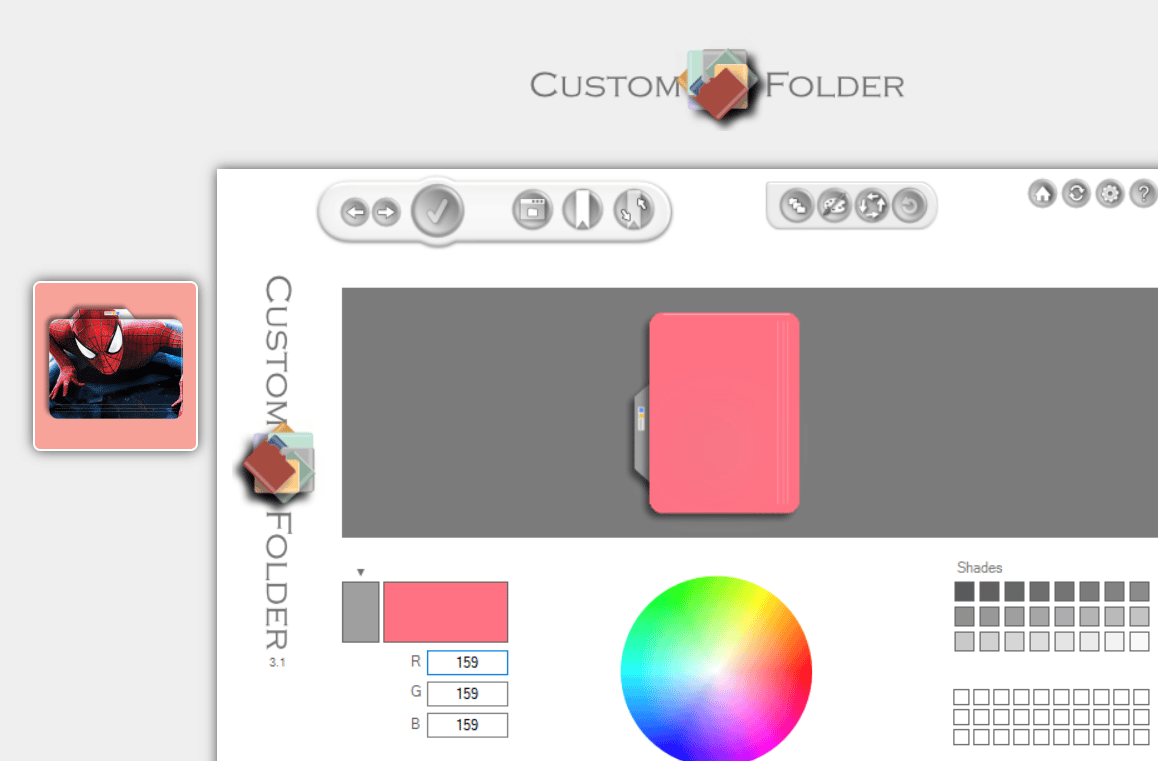
다른 상징, 아이콘 또는 색상으로 폴더 색상 Windows 10을 변경하는 소프트웨어를 찾고 있다면 CustomFolder보다 더 이상 검색할 필요가 없습니다. GDZ Software에서 제공하는 이 무료 소프트웨어 는 폴더 아이콘에 대해 원하는 색상을 선택하여 바탕 화면을 구성하는 데 도움이 됩니다. 다음은 Windows 10에서 파일을 색상 코드화하는 CustomFolder 소프트웨어의 기능입니다.
- 다른 유형의 아이콘 변경 및 엠블럼 변경.
- zip 형식으로 제공됩니다.
- 무제한 개인 아이콘을 추가하는 옵션.
- 60개 이상의 아이콘 이 소프트웨어와 함께 제공됩니다.
- 디자인을 적용하기 위한 폴더 패널 의 기능.
- 작업할 옵션 폴더를 끌어다 놓습니다 .
- 색상환을 사용하여 폴더 사용자 정의.
- 이미 사용자 지정된 폴더에서 아이콘을 복제 합니다.
10. 아이컬러폴더
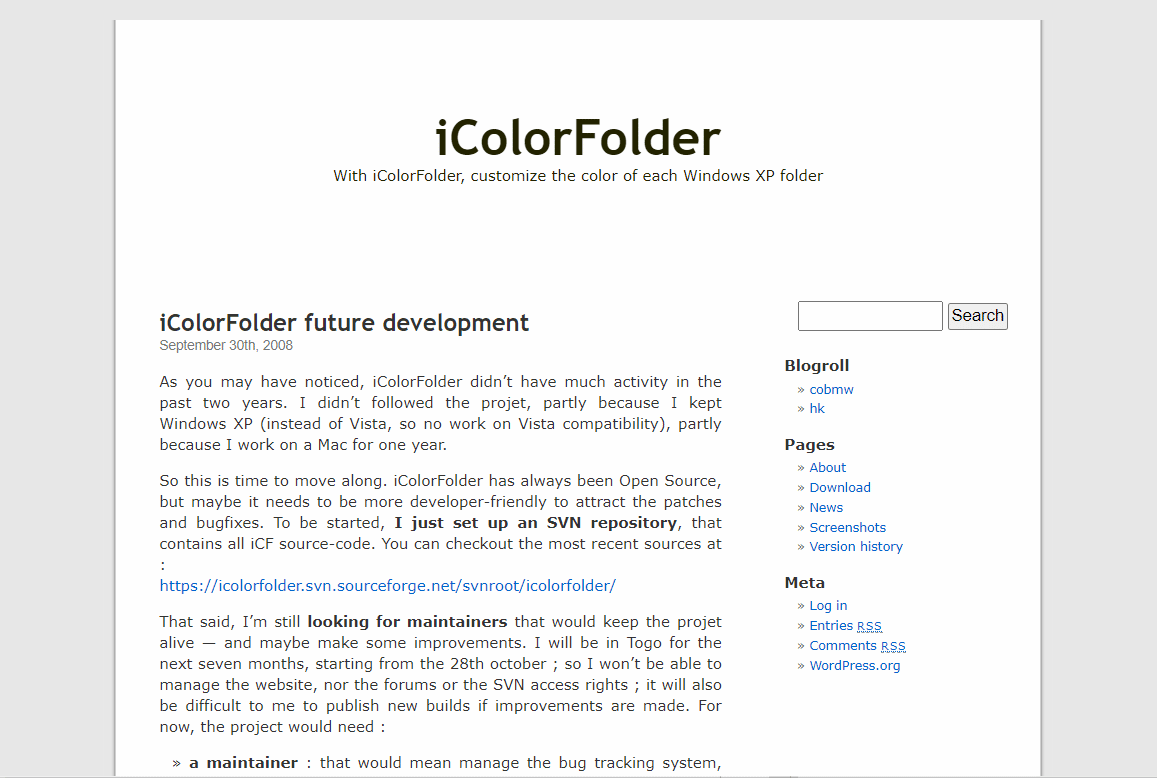
바탕 화면의 Windows 폴더에 색상을 추가하기 위한 사용하기 쉬운 무료 소프트웨어 를 찾고 있다면 iColorFolder가 정답입니다. 이 소프트웨어를 사용하면 원하는 폴더를 색칠할 수 있으며 Windows XP 이상 에서 작동합니다.
- 기본 Windows 기능 을 활용하여 효율성을 높입니다.
- 우리는 많은 메모리를 사용하지 않습니다 .
- 가족별로 폴더를 분류할 수 있습니다.
- 오픈 소스 소프트웨어.
- 빠르고 가벼운 소프트웨어.
- 더 많은 스킨을 다운로드할 수 있습니다.
또한 읽기: 최고의 재미있는 사진 효과 앱 9개
11. 마이폴더
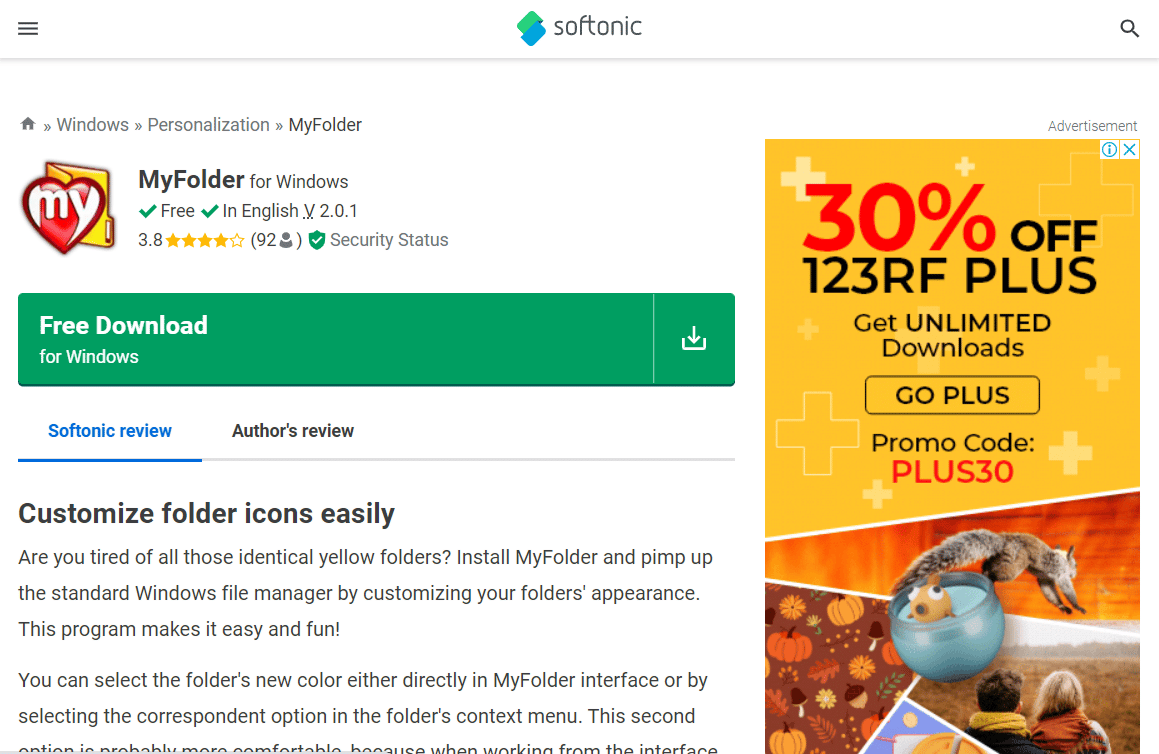
Windows 10에 일반 색상과 아이콘을 사용하는 것이 지겹다면 MyFolder에서 다양하게 변형된 멋진 폴더 색상 아이콘 세트를 제공하여 재미를 더할 수 있습니다. MyFolder는 폴더 컨텍스트 메뉴와 인터페이스에서 폴더 색상을 변경할 수 있는 옵션을 제공합니다.
- 자유 소프트웨어.
- 매력적인 폴더 색상 .
- 폴더 상황에 맞는 메뉴의 사용자 정의.
- 아이콘 라이브러리에 추가합니다.
- 폴더를 즐겨찾기, 중요 및 비공개로 분류 하는 특수 아이콘.
12. 폴더 아이콘 변경
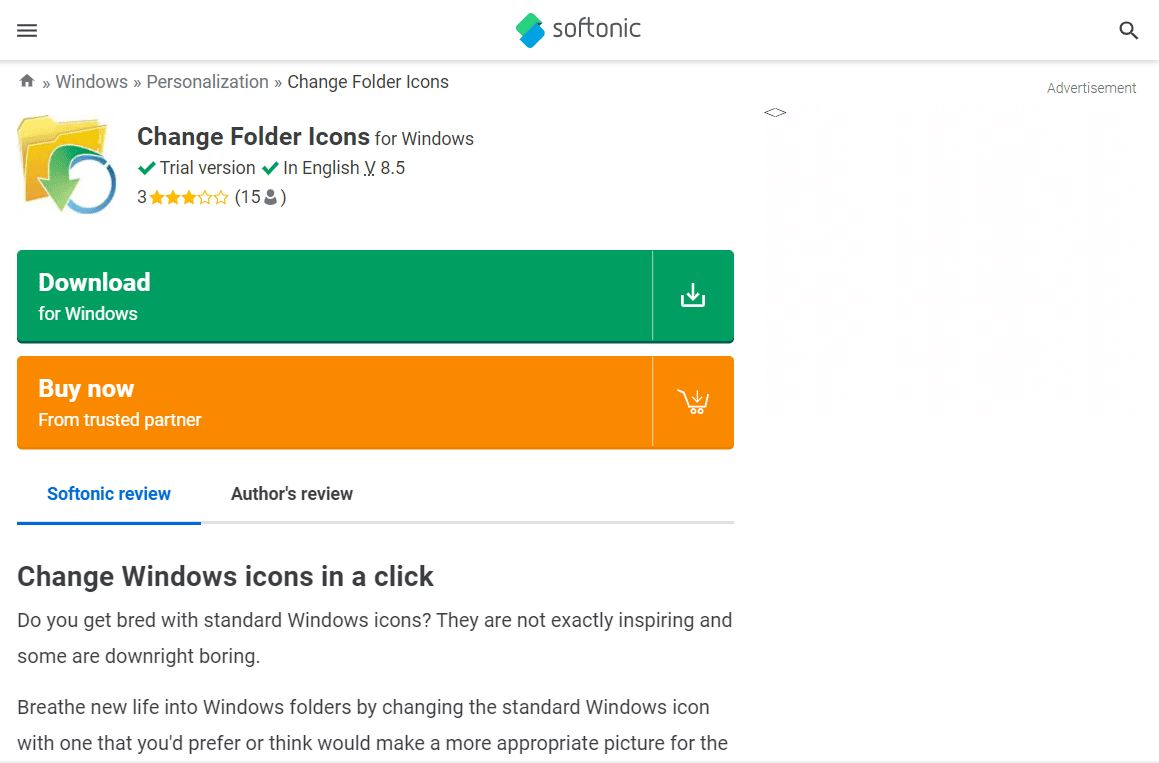
Windows 10용 폴더 컬러라이저를 찾고 있고 색상에 대한 친화력이 있는 예술적인 마음가짐이 있다면 폴더 아이콘 변경이 분명 매력적일 것입니다. 소프트웨어 및 해당 기능을 사용하여 폴더 색상을 변경하는 단계를 안내해 드리겠습니다.
- 평가판 .
- 빠르고 번거롭지 않은 폴더 색상 변경.
- Windows 메뉴 셸에 잘 맞습니다.
- 폴더를 사용자 지정할 수 있는 다양한 옵션 .
13. 폴더 아이콘 체인저 5.3
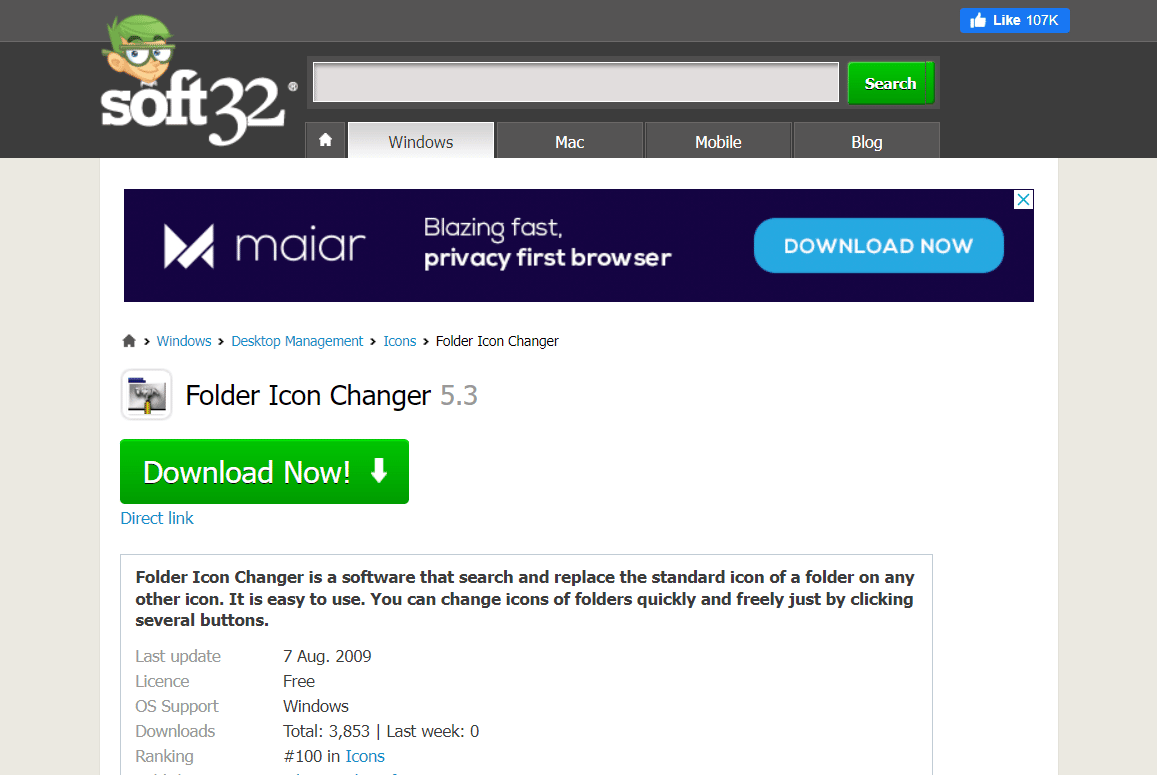
여러 플랫폼에서 작동하는 Windows 10용 폴더 컬러라이저를 찾고 있다면 Folder Icon Changer 5.3을 선택할 수 있습니다. 이 소프트웨어를 사용하여 폴더 색상을 쉽게 변경할 수 있습니다.
- 자유롭게 다운로드하여 사용할 수 있습니다.
- 폴더 아이콘을 쉽게 변경할 수 있도록 도와줍니다.
- 좋은 인터페이스.
- 폴더에서 아이콘을 검색합니다.
- 파일에서 아이콘을 검색합니다.
따라서 이들은 Windows 10에서 파일을 색상 코드화하는 소프트웨어 목록입니다.
또한 읽기: 15가지 최고의 무료 Windows 10 테마
ICONS8 웹사이트에서 폴더 색상을 변경하는 방법
ICONS8 웹사이트에서 컬러 아이콘을 다운로드하여 폴더 색상화에 사용할 수 있습니다. 이렇게 하려면 다음 단계를 따르십시오.
1. ICONS8 웹사이트로 이동합니다.
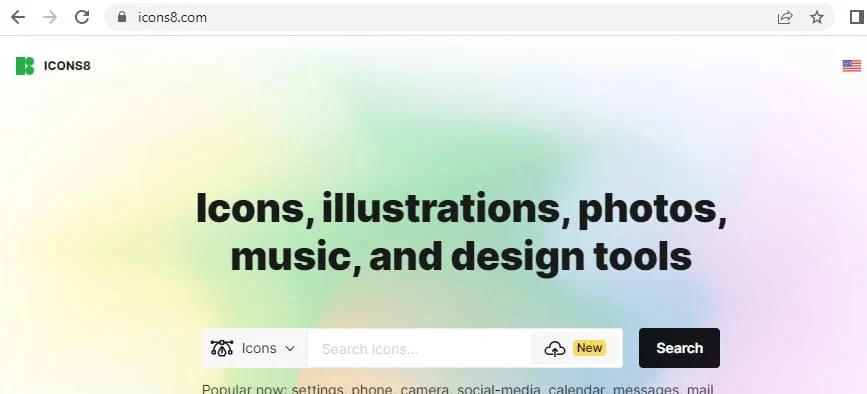
2. 색상 을 검색합니다. 여기서는 파란색 을 선택했습니다.
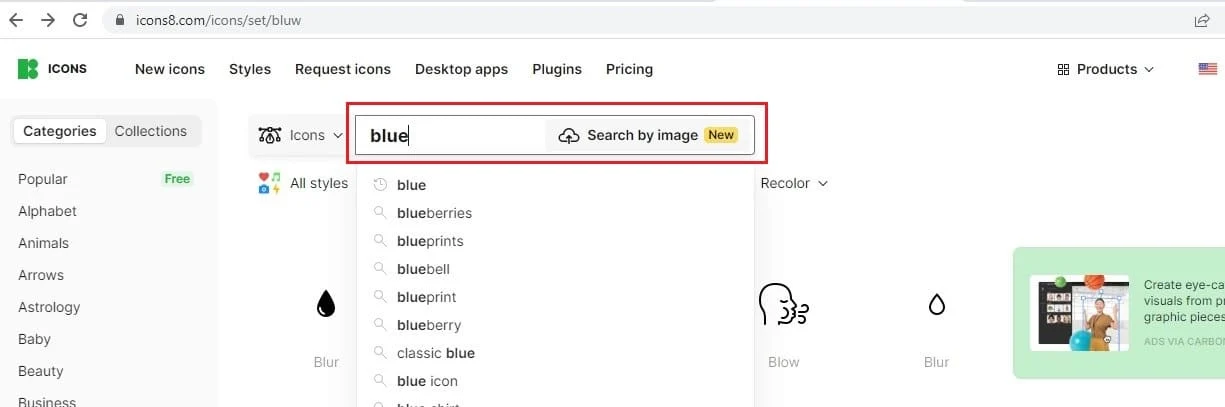
3. 파란색 사각형 모양의 아이콘을 선택합니다.
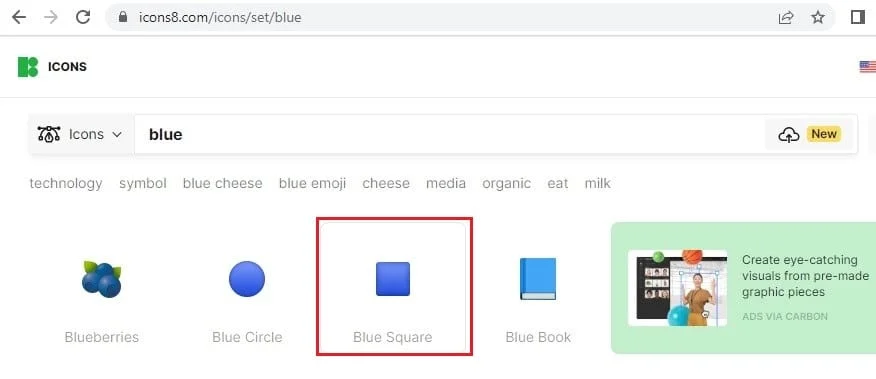
4. 다운로드 를 클릭합니다.
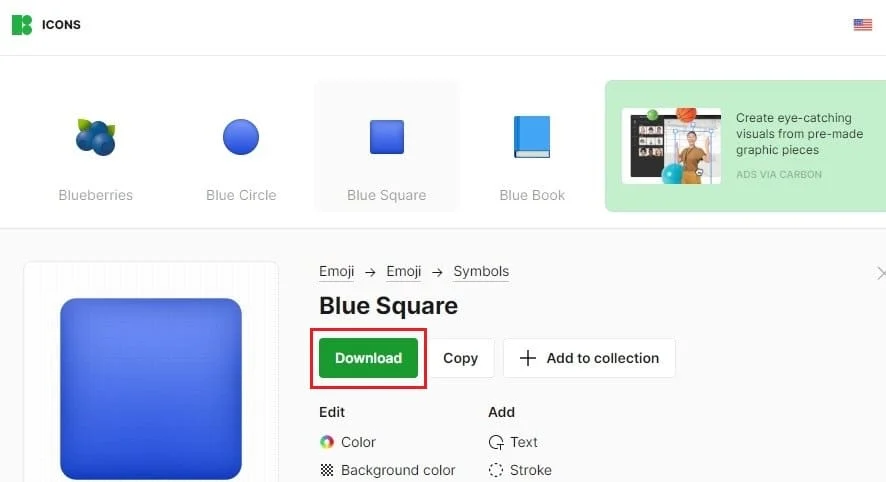
5. PNG Free 를 클릭하고 적절한 PNG 크기 를 선택한 다음 다운로드 를 클릭합니다.
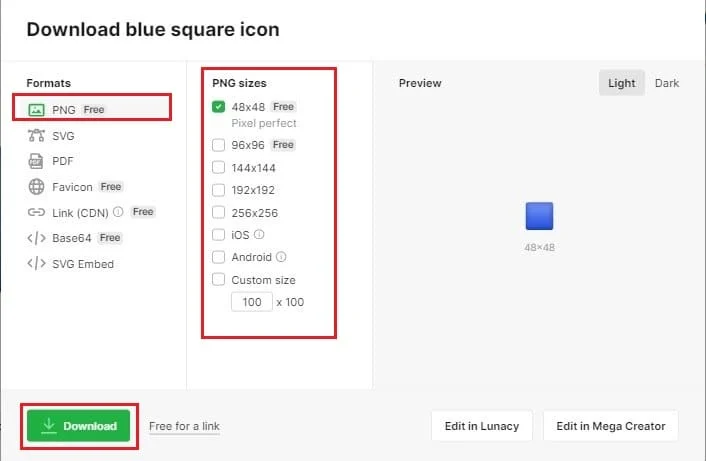
참고 : 다운로드한 파란색 사각형 아이콘을 사용하여 방법 1 을 사용하여 모든 폴더의 색상을 변경할 수 있습니다.
추천:
- Skype를 수정하는 11가지 방법이 PC에서 계속 연결 해제됨
- Windows 10 또는 11에서 시스템 서비스 예외 수정
- Microsoft Word에서 배경색을 변경하는 방법
- Windows 10에서 작업 표시줄 색상을 변경하는 방법
이제 Windows 10 폴더 색상을 변경 하는 방법을 알았으므로 컴퓨터 작업이 재미있을 수 있습니다. 다양한 색상의 존재는 주의력 수준에 좋은 영향을 미치므로 졸음으로부터 보호할 수 있습니다. 또한 바탕 화면에서 색으로 구분된 파일을 사용하면 폴더 정보를 기억하는 데에도 도움이 될 수 있습니다. 직장에서 조금 더 많은 색상을 사용하면 생산성 수준이 일주일 내내 계속해서 최고조에 달할 것이라고 확신합니다. 즐거운 일!
